He mencioné antes cuánto confío en Google Docs. Si aún no está utilizando este increíble conjunto de herramientas, se lo está perdiendo. No me molestaré en ensalzar las virtudes en este momento. Honestamente, solo necesita estar ocupado y hacer el cambio.
Muchas de las características y opciones dentro de cada programa por separado en Docs funcionan de manera muy similar a como lo hacen las herramientas de Microsoft Office. Podrá encontrar fácilmente lo que necesita y orientarse. Sin embargo, no todo es fácil de encontrar al principio. Créame, he tenido que sentarme y buscar dónde se encuentra algo demasiadas veces. Hoy, te ayudaré rápidamente a descubrir cómo colocar una línea en el texto en Google Docs.
Cómo poner una línea a través del texto en Google Docs
Puede haber ocasiones en las que esté trabajando en algo, especialmente cuando colabora con otros, y necesite realizar cambios en un documento. Sin embargo, no está listo para eliminar ninguno de sus términos originales. Aquí es donde trazar una línea a través de su texto, llamada Tachado puede ser útil.
Personalmente, hago una cantidad ridícula de listas en Google Docs y puedo acceder a ellas en mi teléfono. ¡Ser capaz de Tachar cosas en mi lista mientras las compro / termino pero aún las tengo visibles es casi milagroso para mi mente olvidadiza!
Algunas personas también usan Tachado para transmitir el verdadero significado detrás de sus palabras. Por ejemplo, quiero que sepas que absolutamente me vestiré, me peinaré y usaré maquillaje para escribir este artículo, probablemente lo haré en pijama y con un moño desordenado.
En cualquier escenario, "dibujar" la línea a través de su texto es fácil.
Resalte el texto por el que desea colocar la línea.
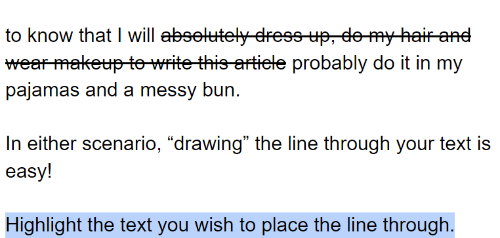
Ahora, haga clic en "Formato" en la parte superior de la página, coloca el cursor sobre "Texto" y luego elige "Tachado" en el menú emergente.
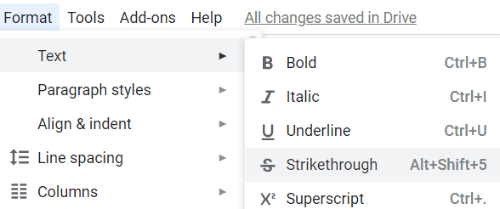
¡Listo! ¿Cuan genial es eso?
Alternativamente, si eres una chica de atajos como yo, simplemente puedes resaltar tu texto y mantener presionado "ALT", "Cambio" y el numero ”5” llaves al mismo tiempo.
Nota: Si está utilizando una Mac, el atajo para esto sería mantener presionada la "CMD", "Cambio" y "X" teclas.
¿Qué otros tipos de preguntas de Google Docs puedo ayudarte a responder?